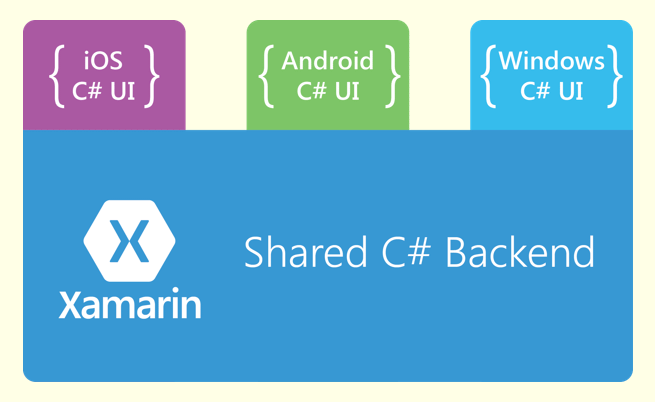The "ResolveLibraryProjectImports" task failed unexpectedly.が発生する
Android Support Design Libraryを入れたら
エラーが発生するように…
Severity Code Description Project File Line Suppression State Error The "ResolveLibraryProjectImports" task failed unexpectedly. System.IO.PathTooLongException: The specified path, file name, or both are too long. The fully qualified file name must be less than 260 characters, and the directory name must be less than 248 characters. at System.IO.PathHelper.GetFullPathName() at System.IO.Path.LegacyNormalizePath(String path, Boolean fullCheck, Int32 maxPathLength, Boolean expandShortPaths) at System.IO.Path.NormalizePath(String path, Boolean fullCheck, Int32 maxPathLength, Boolean expandShortPaths) at System.IO.Path.NormalizePath(String path, Boolean fullCheck, Int32 maxPathLength) at System.IO.FileStream.Init(String path, FileMode mode, FileAccess access, Int32 rights, Boolean useRights, FileShare share, Int32 bufferSize, FileOptions options, SECURITY_ATTRIBUTES secAttrs, String msgPath, Boolean bFromProxy, Boolean useLongPath, Boolean checkHost) at System.IO.FileStream..ctor(String path, FileMode mode, FileAccess access, FileShare share) at Xamarin.Tools.Zip.ZipEntry.DoExtract(IntPtr zipFile, String destinationPath, FileMode outputFileMode, EntryExtractEventArgs args) at Xamarin.Tools.Zip.ZipEntry.Extract(String destinationDir, String destinationFileName, FileMode outputFileMode) at Xamarin.Android.Tools.Files.ExtractAll(ZipArchive zip, String destination, Action`2 progressCallback) at Xamarin.Android.Tasks.ResolveLibraryProjectImports.Extract(DirectoryAssemblyResolver res, ICollection`1 jars, ICollection`1 resolvedResourceDirectories, ICollection`1 resolvedAssetDirectories, ICollection`1 resolvedEnvironments) at Xamarin.Android.Tasks.ResolveLibraryProjectImports.Execute() at Microsoft.Build.BackEnd.TaskExecutionHost.Microsoft.Build.BackEnd.ITaskExecutionHost.Execute() at Microsoft.Build.BackEnd.TaskBuilder.<ExecuteInstantiatedTask>d__26.MoveNext() tmplate_android.Android
つらみしかないと思いつつエラーを見るとパスが長いと言われてますね
現在プロジェクトが以下の場所においています
C:\Users\user_name\Documents\Visual Studio 2017\Projects\tmplate_android
これを G:\project\tmplate_android
(今回はGドライブ直下に置きましたがCドライブ直下でもOKです)
に置くとエラーが出なくなりました
ListView
ListView

Mian.axmlでListViewの定義をします。 そのあと表示させるViewのテンプレートを作成しました。
Main.axml
<?xml version="1.0" encoding="utf-8"?>
<LinearLayout xmlns:android="http://schemas.android.com/apk/res/android"
android:orientation="vertical"
android:layout_width="match_parent"
android:layout_height="match_parent">
<ListView
android:id="@+id/listView"
android:layout_height="match_parent"
android:layout_width="wrap_content" />
</LinearLayout>
ViewTmplate
<?xml version="1.0" encoding="utf-8"?>
<TextView xmlns:android="http://schemas.android.com/apk/res/android"
android:id="@+id/textItem"
android:textSize="30sp"
android:layout_width="match_parent"
android:layout_height="match_parent" />
ListViewにlistを渡すためにArrayAdapterを使います。
MainActivity.cs
using System;
using Android.App;
using Android.Content;
using Android.Runtime;
using Android.Views;
using Android.Widget;
using Android.OS;
namespace App3_native.Droid
{
[Activity (Label = "App3_native.Android", MainLauncher = true, Icon = "@drawable/icon")]
public class MainActivity : Activity
{
ListView listView;
ArrayAdapter adapter;
protected override void OnCreate (Bundle bundle)
{
base.OnCreate(bundle);
SetContentView(Resource.Layout.Main);
listView = FindViewById<ListView>(Resource.Id.listView);
var items = new string[] { "List1", "List2", "List3", "List4" };
adapter = new ArrayAdapter<string>(this, Resource.Layout.ViewTmplate, items);
listView.Adapter = adapter;
listView.ItemClick += OnListItemClick;
}
private void OnListItemClick(object sender, AdapterView.ItemClickEventArgs e)
{
var listView = sender as ListView;
var t = adapter.GetItem(e.Position).ToString();
Toast.MakeText(this, t, ToastLength.Short).Show();
}
}
}
画面遷移
こんな感じで画面遷移ができる 画面遷移先のActitityを用意しておくことが大切
using System;
using Android.App;
using Android.Content;
using Android.Runtime;
using Android.Views;
using Android.Widget;
using Android.OS;
namespace App_naitive.Droid
{
[Activity (Label = "App_naitive.Android", MainLauncher = true, Icon = "@drawable/icon")]
public class MainActivity : Activity
{
protected override void OnCreate (Bundle bundle)
{
base.OnCreate (bundle);
// Set our view from the "main" layout resource
SetContentView (Resource.Layout.Main);
Button btn = FindViewById<Button>(Resource.Id.button1);
EditText eText = FindViewById<EditText>(Resource.Id.editText1);
btn.Click += (sender, e) =>
{
var intent = new Intent(this, typeof(Page2));
intent.SetData(Android.Net.Uri.Parse(eText.Text));
StartActivity(intent);
};
Button btn2 = FindViewById<Button>(Resource.Id.button2);
btn2.Click += (sender, e) =>
{
var dialog = new AlertDialog.Builder(this);
dialog.SetMessage("dialog:" + eText.Text);
dialog.SetNeutralButton("dialog", delegate
{
var intent = new Intent(Intent.ActionCall);
intent.SetData(Android.Net.Uri.Parse(eText.Text));
StartActivity(intent);
});
dialog.SetNegativeButton("cancel", delegate { });
dialog.Show();
};
}
}
}
リソース
Xamarin.Andoridはじめました
夏ですね。Xamarin.Andoirdはじめました。
Xamarin.Andoirdとは
Xamarin有名ですよね!ソースコードからUIまで共有化してくれるのがXamarinでしょ?と思われてる方も多いと思われます。 実は違います。XamarinにはXamarini.iOSやXamarin.AndoridなどXamarin.NaitiveとXamarini.Formsの2種類あるのです。
Xamarin.Naitiveはビジネスロジックを共有化して、UIはそれぞれのプラットフォーム事に書く必要があります。
その反面Xamarini.FormsはUIも共通化しています。
参考
リソース
プロジェクトを作成すると以下のリソースフォルダが作成されます。

ここにxmlや画像などが保存されて、xmlやC#から呼び出すことができます。
ソースコードからリソースを呼び出す方法
@[<PackageName>.]Resource.<ResourceType>.<ResourceName>
XMLから呼び出す方法
@[<PackageName>:]<ResourceType>/<ResourceName>.
ResourceType: idとかdrawableがあります。Resource.designer.csを参照してください ResourceName: idとかの名前です
ResourceのTypeは以下のように構成されます * animator * anime * color * drawable * layout * menu * raw * values * xml
感想
情報が英語しかないのでつらいめう 英語がもっとできないと生きていけないと感じる日々です
Xamarin メモ Xamarin Live Playerの設定方法
Xamarin Live Player発表されましたね。
Xamarin Live Playerとは何ぞ?という方はこちらをお読みください。
どうやって使うの??
発表されたはいいけどどうやって使えばいいかわからない!!
Visual Studio更新したら使えるやろとか安易に思ってました。。。
更新してもいつものVSさんと変わらず、なんやねんという気持ちがいっぱいです。
調べるとVisual Studio 2017 Preview 15.3とXamarin Updateが必要みたいですね。
Visual Studio 2017 Preview 15.3
Visual Studio 2017 Preview 15.3のインストラーはこちらに
正式版とプレビュー版は共存可能みたいなので、そのままインストールしてみました。

Xamarin Update
インストールが終わったらXamarin Updateしましょう。
Xamarin Updater - Visual Studio Marketplace
Updateが終了したらPCを再起動しましょうね
Tools -> Extensions and Updatesを確認するとupdateが来てるのでupdateとしましょう。

Updateが終了しVSさんを再起動するとなんか増えてる!

実行するといつもと違う!!

Andoridのアプリ側にはパスが作られるので打ち込みましょう。

そうするとVS側にPlayer用の実行選択しが増えます。Andoridもアプリを起動したまま実行するとアプリの画面が表示されるはずです。
今回はエラーが発生し残念ながら実行できず
iphoneも同じ要領で実行できます。う、動いてる!Macなしでちゃんと動いてる!

iPhoneは正常に動作してるのでAndoridは謎
AndoridとiPhoneのアプリはこちら
最後に
眠たすぎてもう無理。誤字とかあれば教えてください
‘Xamarin メモ(実機デバッグ)
実機デバッグ
Xamarinのエミュレータ重いですよね.あとandroidのSDKに60GB以上使われて嫌気がしたので実機デバッグできるようにしました.
開発者オプション
まずスマホの開発者向けオプションをオンにします.
何も設定していない場合は開発者向けオプションが表示されません.

そこで設定 -> 端末情報のビルド番号を7回タップします. 
これでデベロッパーですね!

先ほどはなかった開発者向けオプションが表示されるようになりました.
あとはUSBデバッグをONにするだけ

Andorid SDK Manager
Andorid SDK Paltform-toolとGoogle USB Driverをインストールしましょう.

設定できているかデバイスマネジャーかコマンドから確認できます.

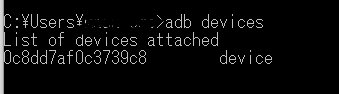
ちなみにadbコマンドがないと言われた場合は環境変数のpathに以下を追加してください.

デバイスが認識されない場合このブログが分かりやすいです.
動かしてみる
実行する際に自分の端末を選択してください.